筆記本電腦怎麼設定wifi熱點共享
筆記本電腦怎麼設定wifi熱點共享
作者:管理者時間:2014-11-07 12:00:17
筆記本設定wifi熱點目測是很多使用者的一大需求,将筆記本網絡共享wifi熱點給自己的手機或者平闆等移動裝置使用是現在很多使用者手機免費上網的重要途徑,那麼怎麼讓筆記本變成無線熱點,共享wifi熱點呢,今天wifi共享大師教你如何使用筆記本設定WiFi熱點。
筆記本電腦設定wifi熱點教程:
目前使用筆記本設定wifi熱點的方法有兩種,一種是使用軟體共享WiFi熱點,比如wifi共享大師;第二種是通過筆記本自身的系統的功能虛拟無線網卡共享wifi熱點,比如win7,win8都可以手動設定WiFi熱點,不過每次都要設定一次,比較麻煩。
一.、使用軟體在筆記本電腦上共享wifi熱點:
百度wifi共享大師或者直接通路wifi共享大師官網:http://wifi.ggsafe.com。在官網上下載下傳wifi共享大師,在筆記本上安裝成功以後,運作wifi共享大師,進入界面以後,點選立即建立wifi,建立成功以後,筆記本即可變為無線熱點,共享wifi了,十分的友善快捷,還能去手機視訊廣告。
二、win7筆記本設定wifi熱點(手動)教程:
1. 以管理者身份運作指令提示符
從開始菜單找到“指令提示符”,或直接鍵入cmd快速搜尋,右鍵單擊它,選擇“以管理者身份運作”,在彈出的使用者控制視窗中單擊“是”。還有一種方法就是按住Ctrl和Shift鍵直接單擊該快捷方式,更簡單。
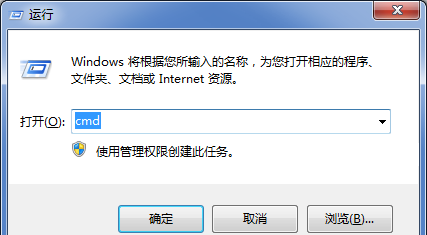
2. 啟用并設定“虛拟Wifi網卡”模式
運作以下指令啟用虛拟無線網卡:netsh wlan set hostednetwork mode=allow ssid=(這裡寫無線網名字) key=(這裡是密碼) 下圖
執行完以後我們會在網絡擴充卡裡面看到一個“無線網絡連接配接2“的虛拟網卡
Mode:是否啟用虛拟Wifi網卡,改為disallow則為禁用,虛拟網卡即會消失。
Ssid:指定無線網絡的名稱,最好為英文。
Key:指定無線網絡的密碼。該密碼用于對無線網進行安全的WPA2加密,能夠很好的防止被蹭網。
以上三個參數其實可以單獨使用,例如隻使用 mode=disallow 可以直接禁用虛拟Wifi網卡。
3. 啟用“Internet連接配接共享(ICS)”
為了與其他計算機或裝置共享已連接配接的網際網路,我們需要啟用“Internet連接配接共享”功能。打開“網絡連接配接”視窗,右鍵單擊已連接配接到Internet的 網絡連接配接,選擇“屬性”,切換到“共享”頁籤,選中其中的複選框,并選擇允許其共享Internet的網絡連接配接在這裡即我們的虛拟Wifi網卡。
确定之後,提供共享的網卡圖示旁會出現“已共享”标志,表示“Internet連接配接共享”向虛拟無線網卡開通了。
4. 開啟無線網絡
繼續在指令提示符中運作以下指令:netsh wlan start hostednetwork,即可開啟我們之前設定好的無線網絡(相當于打開路由器的無線功能。同理,将start改為stop即可關閉該無線網)。
可以看到,虛拟無線網卡已經開啟了我們所指定的無線網絡,其IP位址等屬性是由“Internet連接配接共享”服務配置設定的。
版權聲明:本文為CSDN部落客「weixin_34004576」的原創文章,遵循CC 4.0 BY-SA版權協定,轉載請附上原文出處連結及本聲明。
原文連結:https://blog.csdn.net/weixin_34004576/article/details/92087914